本站內容皆為創作所寫,歡迎分享引用
請務必註明【出處及連結 】
©2024 Mingle Information 明樂資訊科技
公司企業,資訊委外,寵物服務的好夥伴
如果你們很喜歡我們的文章與服務,請加入會員吧!
你們成爲本站會員,是我們持續服務的動力與目標
文章更新日期 2021-11-13
根據統計,網路的使用率,以全世界72億人口當中,78%已開發國家的人在使用,32%開發中國家的人沒在使用。表示現今社會裡,網路已經成為不可或缺的工具,網路使用率高,相對的網站的數量也急速上升
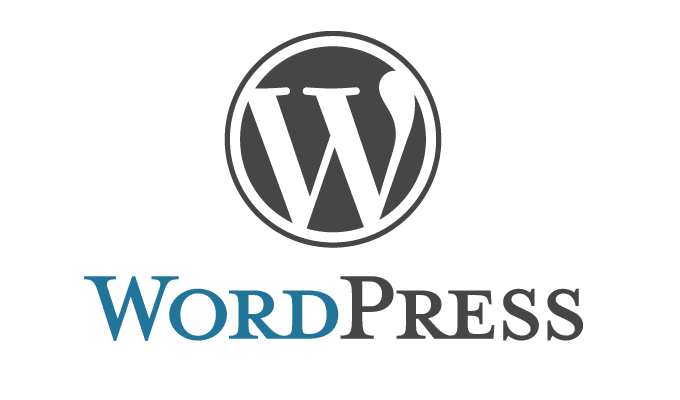
其實不管是網站架設,還是 WordPress 網站架設,這些專有名詞已經不陌生。但是為何筆者還是寫了這篇文章呢?主要筆者是用「自己的親身經驗教」,無論你是否懂英文,還是你挑選的虛擬主機操作複雜,甚至沒有「一鍵安裝 WordPress」!只要你看過筆者的這篇文章,相信只要你是新手,一定學的會!
快速導覽
Toggle網站的基本條件, 「主機、網域、網頁」三個基本條件,就能讓你擁有一個網站
了解了網站架設的好處與條件,那就開始吧…筆者再次強調,本篇只是其中的一個方法,只要三個觀念「申請、上傳、安裝」,也不是業配,只是適合新手學習
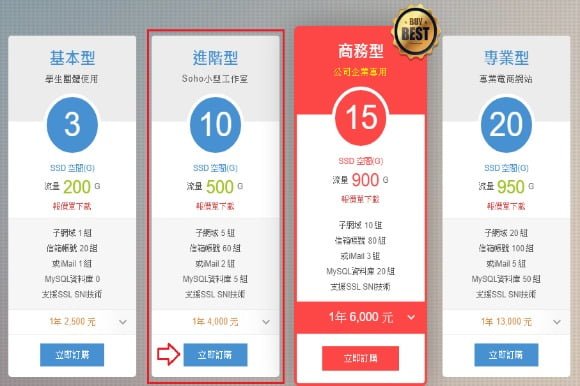
由圖片可以看出,依據自己的需求選擇,如果是剛起步的使用者,建議進階型
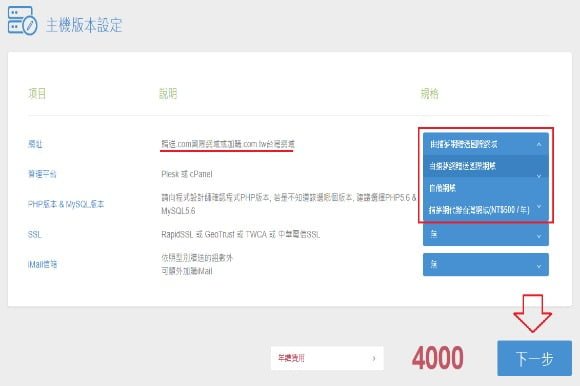
筆者用的虛擬主機公司,本身有免費贈送 .com。當然你也可以加購 .com.tw。如果還是不太會,「直接跟虛擬主機公司電洽,以筆者主機為例,公司客服還不錯」。接著建議申請網域之前可以線上查詢一下「網址的名稱」是否能用,假使你想要採用的 「網址的名稱」 可用,網址就會變成「網址的名稱」.com 或者是 「網址的名稱」.com .tw
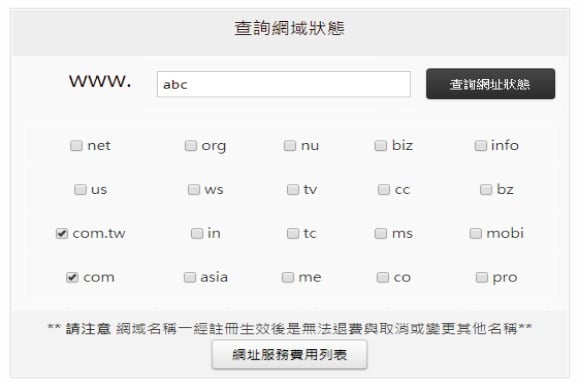
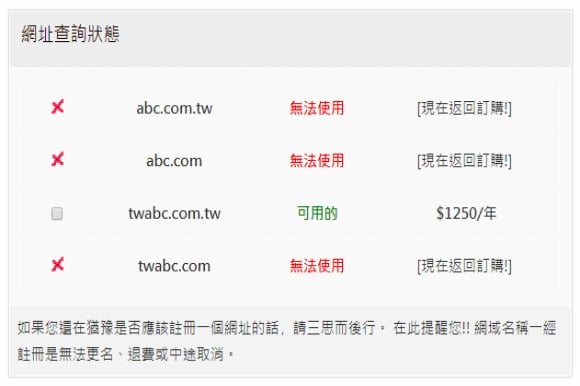
「網址的名稱」依據自己的需求,看網址查詢狀態是否可用
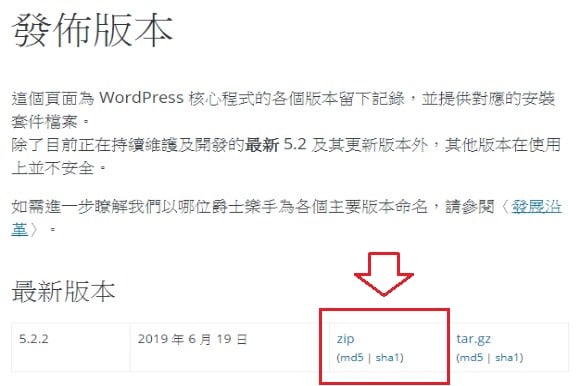
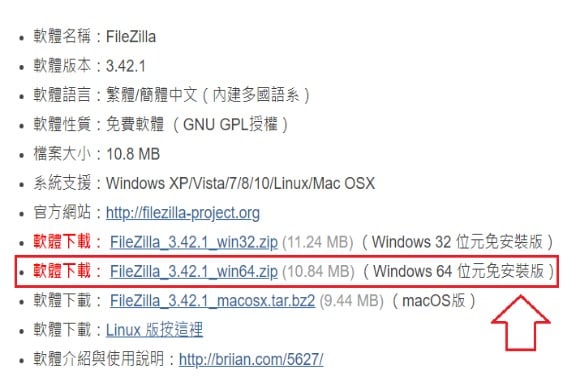
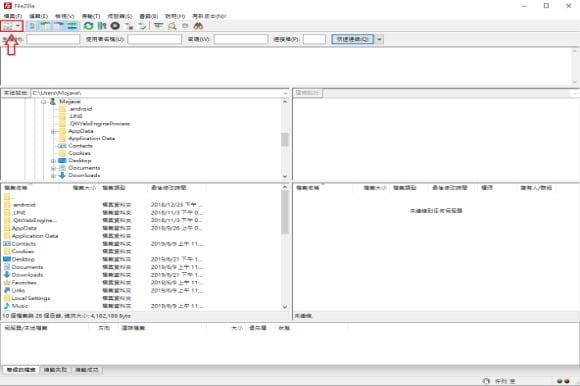
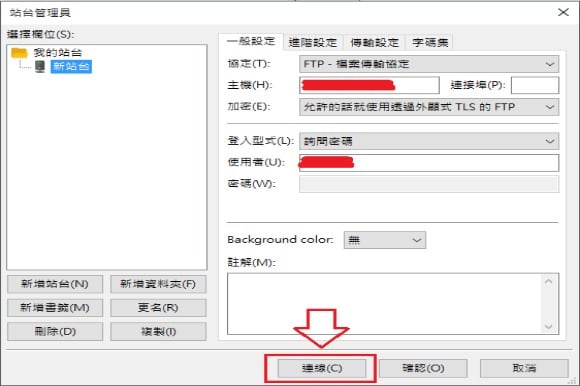

新增站台需要填寫主機、使用者、密碼,如果你申請網域順利的話,虛擬主機公司就會寄相關資料給你,如下圖所示
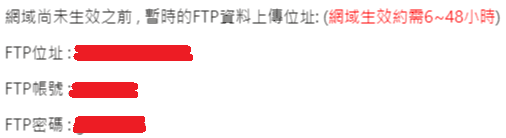
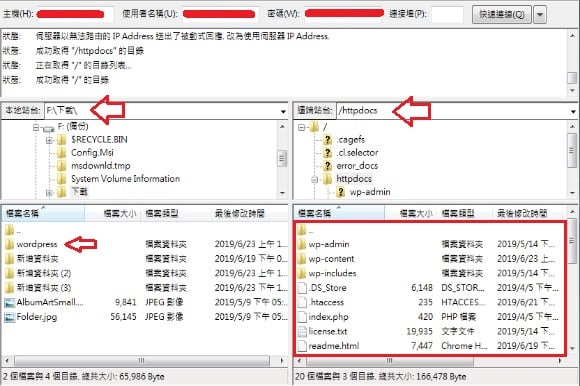
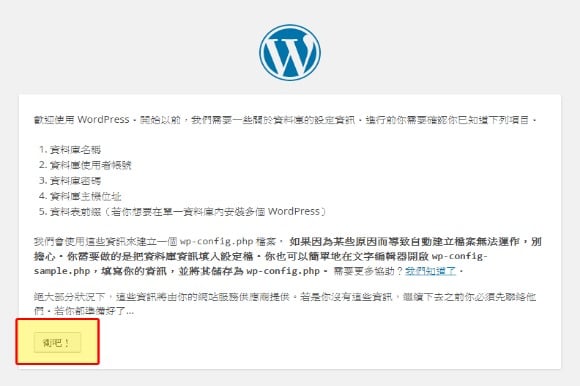
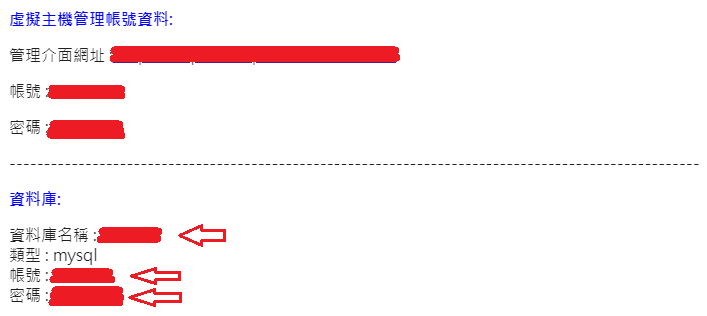
查詢虛擬主機資料庫名稱、帳號、密碼,就是虛擬主機公司回覆你的 mail
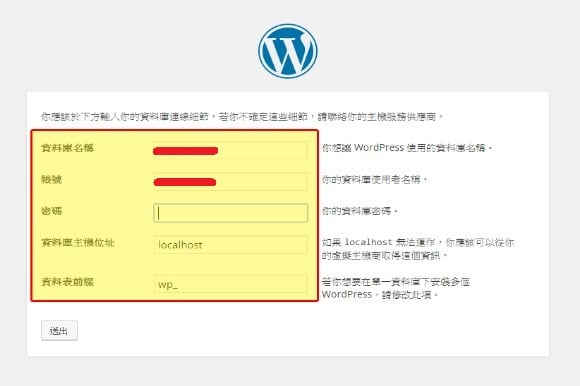
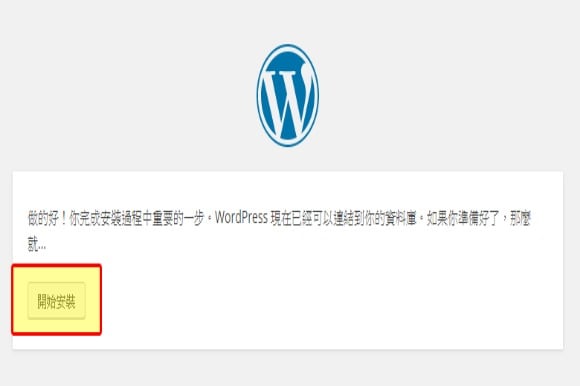
你可以發現,到這步驟就完成了,沒錯!你已經擁有自己的網站,接著就是「選擇佈景主題、寫文章、裝外掛…」。筆者一開始就說,本文適用不太懂虛擬主機的複雜操作,甚至虛擬主機沒有「一鍵安裝 WordPress」 , 只要三個觀念「申請、上傳、安裝」 ,你就會架設自己的網站不求人。
你只要透過選取區塊來完成文章排版、新增圖片、新增影片、新增連結、以及新增文字,也可透過拖曳選則區塊順序,簡單的說就是「編輯的方式就是直接看文章的方式」
WordPress 擁有超多外掛提供使用者,好外掛不用嗎?如果你想要網站新增某個功能,可是你不懂程式語言,只要尋找相關外掛,免費的先試用,喜歡之後就付費購買。有了這些外掛,造就了 WordPress 網站架設的彈性與多變
延伸閱讀:WordPress 外掛彙整
網站想要有流量,SEO 優化與設定非常非常重要, WordPress 許多 SEO 的優化項目中都具有優勢,這個對於 Google 來說, Google 可以很容易辨識出網頁的內容,讓使用者查詢資料時,可以更容易搜尋到你網站資料
如果你的網站是 RWD 響應式網站,就會針對不同大小的螢幕、行動裝置畫面做比例調整,WordPress 的佈景主題都有這個功能,自動達到 RWD 的效果,相對非常方便
目前全世界使用 WordPress 架設網站就有近30%以上的使用量,因此就算你完全不懂 WordPress,只要 Google 一下就一堆了。筆者創業初期時,自學過幾個網站套件 「Ecshop、WordPress、Joomla、Xoops、Drupal」,在筆者打算將網站重新改變,最終還是選擇 WordPress, 又加上有本文教你三個觀念「申請、上傳、安裝」,相信你也會選擇 WordPress 來架設網站的
本文主要指導不懂英文、不會虛擬主機操作,沒有「一鍵安裝 WordPress」的新手,因此虛擬主機的挑選,目前不在本文範圍
除了網站架設好以外,記的要將網站設定為安全網站,這樣訪客才會放心瀏覽網頁
延伸閱讀:SSL 憑證是什麼?
本站內容皆為創作所寫,歡迎分享引用
請務必註明【出處及連結 】
©2024 Mingle Information 明樂資訊科技
公司企業,資訊委外,寵物服務的好夥伴
如果你們很喜歡我們的文章與服務,請加入會員吧!
你們成爲本站會員,是我們持續服務的動力與目標
很詳細的文章,
希望版主之後分享WordPress 如何改變字體字型、大小、顏色的文章,
謝謝!
能幫到你很開心,有機會我研究一下,成功之後寫個教學貢獻
謝謝版主分享! 有圖解說真的淺顯易懂許多~~
期待能分享WordPress一些好用的外掛或小訣竅~~~
謝謝你的肯定,將會有動力寫一些不錯的實用文,歡迎隨時關注唷,覺得不錯的話給我五次拍手,感恩
版主說明的真的很詳細,根本佛心來著,不知道是否有其他WP佈景主題的介紹?我好期待!!
謝謝,能幫上你的忙,我的榮幸。有機會寫看看
内容深入浅出,解释的概念也相应的清晰明了,虽然概念不是特别明白,但至少能在现实中找到相应的参照物……这样心里也会有个谱,知道自己一步一步在做什么……对于网站架设小白来说,这类文章,真的很棒!
不客氣喲,能幫助到你,是我的榮幸,歡迎慢慢品嚐網站所有文章